Obsah:
Varianta 1: Mobilní aplikace
Odstranění dříve zveřejněného příspěvku, ať už jde o video nebo fotografii, lze provést standardními prostředky mobilní aplikace Instagram.
Přečtěte si také: Odstranění fotografií na Instagramu
Fotografie a video
- Pro odstranění příspěvků obsahujících fotografie nebo videa je nutné otevřít záložku profilu pomocí panelu ve spodní části obrazovky a vybrat požadovaný záznam. Během prohlížení můžete procházet záznamy swipem nahoru nebo dolů.
- Klepněte na ikonu se třemi tečkami v pravém horním rohu příspěvku a vyskakovacím okně vyberte "Odstranit". Tento krok je třeba potvrdit opětovným stisknutím stejného tlačítka.
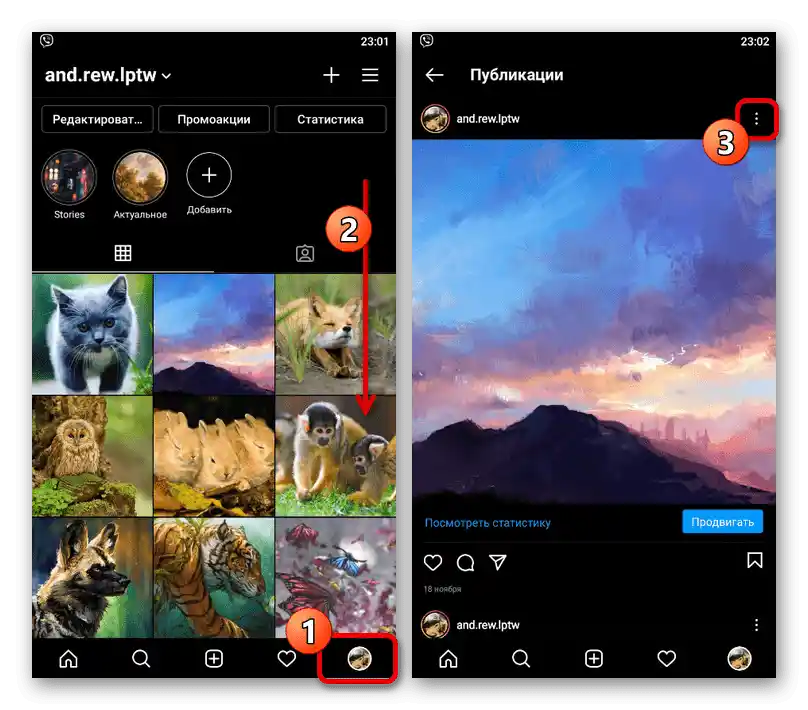
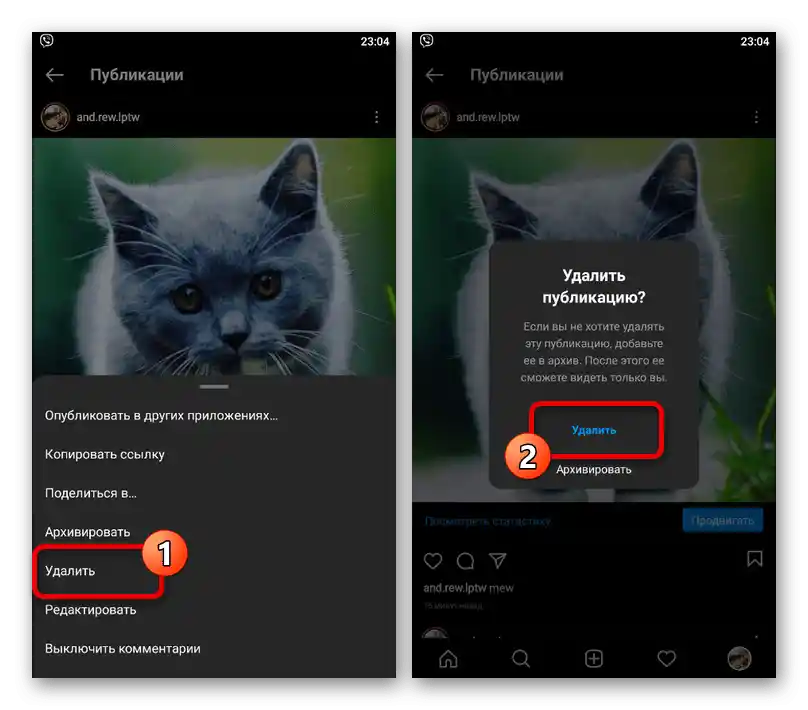
Vybraný příspěvek bude okamžitě vyloučen z profilu a z feedu přátel. Upozorňujeme, že odstranění lze provést také na hlavní stránce.
Příběhy
Dalším typem obsahu na Instagramu jsou příběhy, které, ačkoliv se nedostanou do feedu, jsou stále viditelné pro ostatní uživatele. Pro odstranění je nutné přejít do režimu prohlížení, otevřít hlavní menu pomocí ikony "…" v rohu obrazovky a vyskakovacím okně vybrat "Odstranit".
Více informací: Odstranění příběhů na Instagramu z telefonu
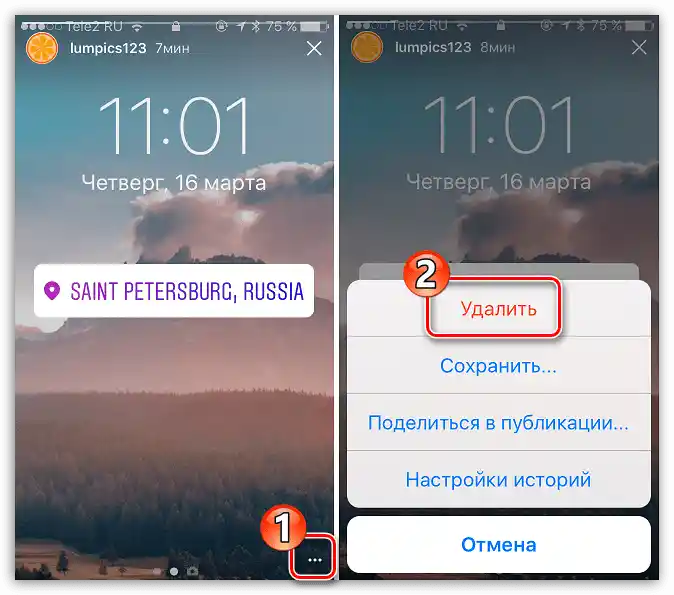
Varianta 2: Webová stránka
I přes omezenou funkčnost webové stránky Instagram ve srovnání s oficiální aplikací lze prostřednictvím prohlížeče stále provést odstranění různých příspěvků díky režimu emulace. V tomto případě má postup minimální rozdíly a v podstatě se skládá z několika dalších kroků.
Fotografie a video
- Jakýmkoli pohodlným způsobem přejděte na stránku profilu a klikněte pravým tlačítkem myši.Z uvedeného seznamu je nutné vybrat "Prozkoumat prvek" nebo jinou podobnou možnost.
- Při zobrazení konzole pro vývojáře klikněte levým tlačítkem myši na tlačítko označené na screenshotu, abyste aktivovali režim emulace mobilního prohlížeče. Pro aktualizaci rozhraní je také nutné kliknout pravým tlačítkem myši kdekoli na stránce a využít funkci "Obnovit", aniž byste zavřeli okno s kódem stránky.
- Otevřete požadovanou publikaci a klikněte na tlačítko se třemi tečkami na horním panelu.
![Přechod k odstranění osobní publikace na webové stránce Instagram]()
V dialogovém okně klikněte na "Smazat" a potvrďte postup pomocí odpovídajícího tlačítka. Po tomto kroku publikace zmizí ze stránky a z feedu.
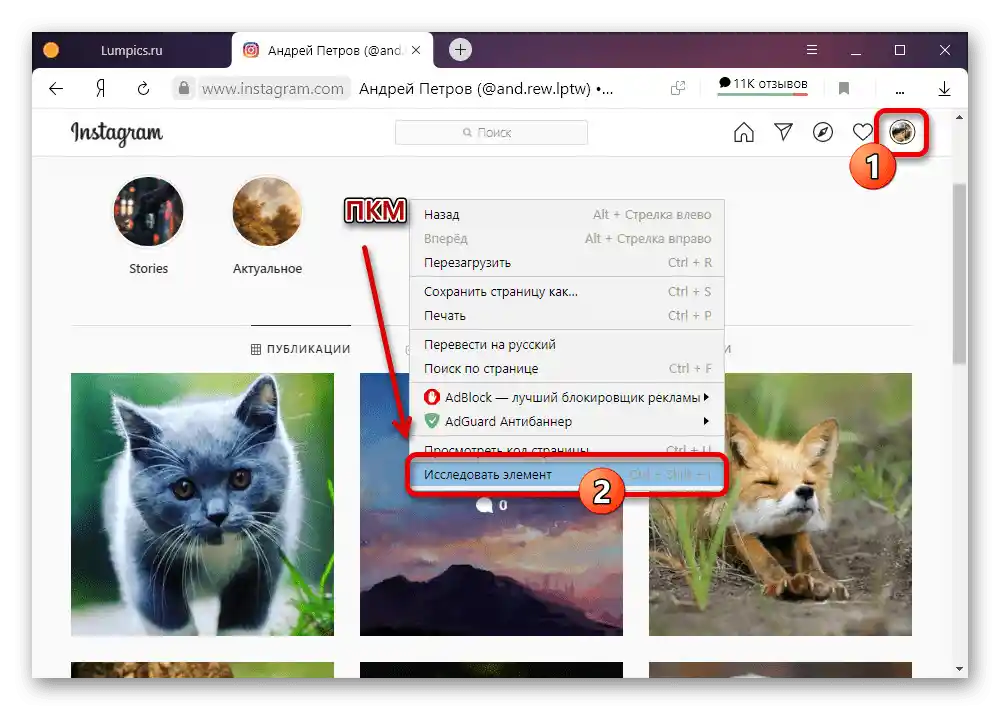
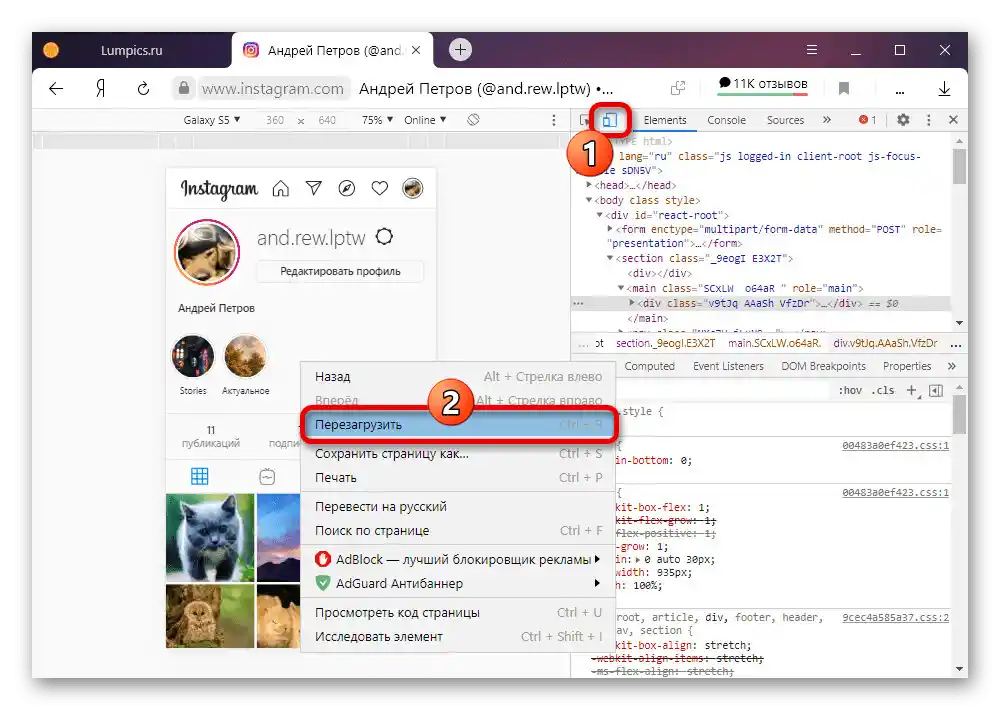
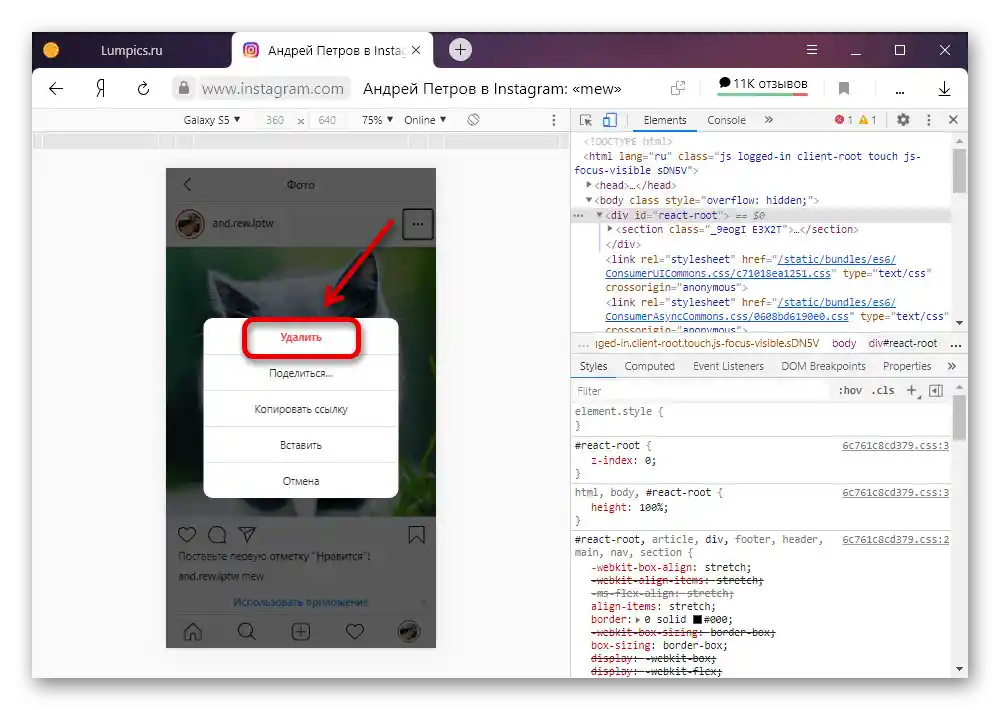
Příběhy
- Pomocí počítače lze mazat nejen běžné publikace obsahující fotografie a videa, ale také příběhy. V tomto případě není nutné zapínat emulaci, a proto, když jste na hlavní stránce, otevřete mazání příběhu kliknutím na fotografii profilu.
- Klikněte na tlačítko "…" v pravém horním rohu nad obsahem, abyste rozbalili hlavní menu, a v dialogovém okně využijte možnost "Smazat".
- Pro dokončení potvrďte provedení úkolu prostřednictvím odpovídajícího bloku. Všimněte si, že příběhy, stejně jako běžné publikace, nebude možné obnovit.
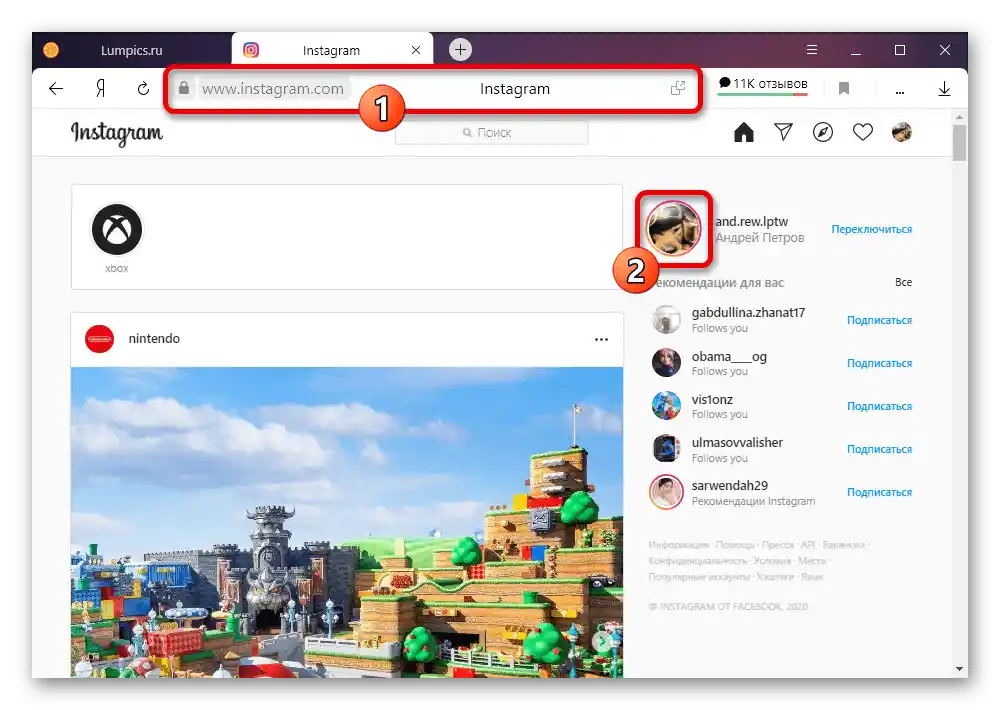
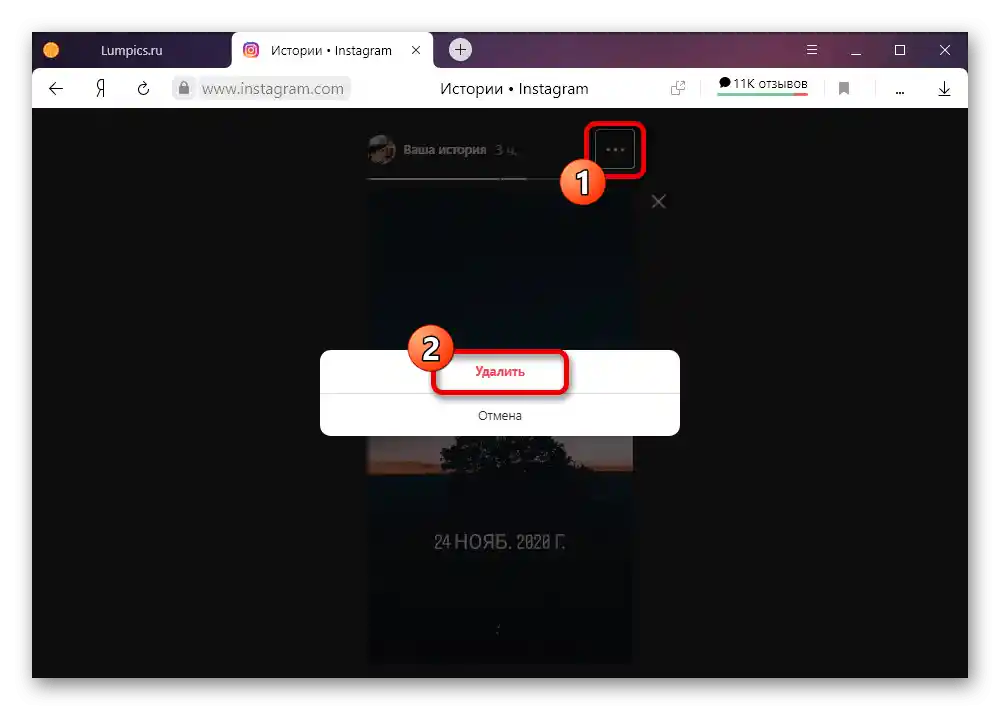
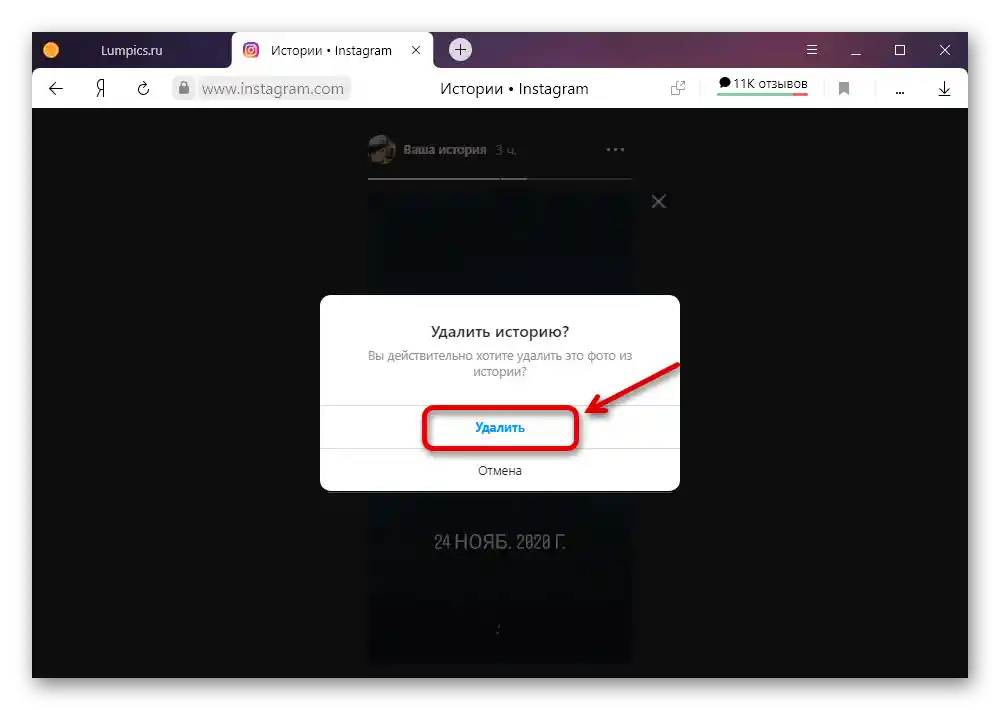
V případě příběhů je také možné jednoduše počkat 24 hodin od publikace, po jejichž uplynutí obsah zmizí automaticky. Přitom bude materiál stále uložen v archivu a může být použit v budoucnu.
